去掉IntelliJ IDEA 中 mybatis 对应的 xml 文件警告的教程图解
IntelliJ IDEA 打开 mybatis 的 xml 文件时,对应的 xml 文件中 sql 语句背景色总是有黄色或绿色的背景色。
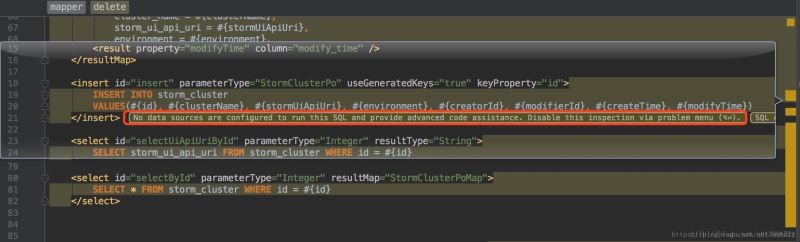
提示(红圈处)上已经说明,需要配置在 IDEA 中配置 data source (通常我们很少使用 IDE 去查看数据库内容,而是使用其他专门的 DB 工具)。
去掉 No data sources configure 警告
当然,如果你选择配置 data source 也可以,纯属个人习惯)
Prefernces ⇒ Editor ⇒ Inspections ⇒ SQL ⇒ No data sources configure。取消勾选,去掉这个检查,然后点击 OK 按钮即可。
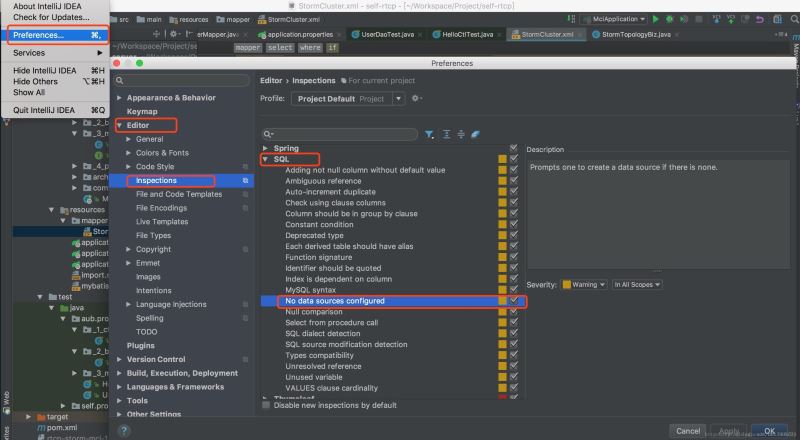
此时仍有警告,不过警告信息变了,如图中红圈所示
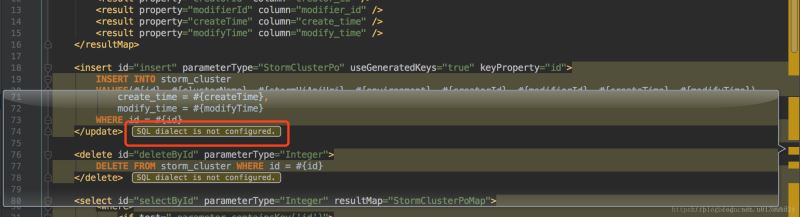
去掉 SQL dialect is not configured 警告Prefernces ⇒ Editor ⇒ Inspections ⇒ SQL ⇒ SQL dialect detection。取消勾选,去掉这个检查,然后点击 OK 按钮即可。
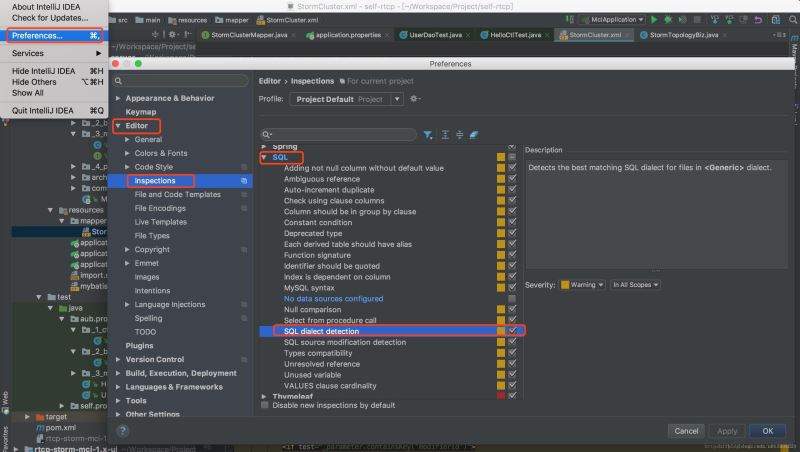
此时仍有绿色的背景色
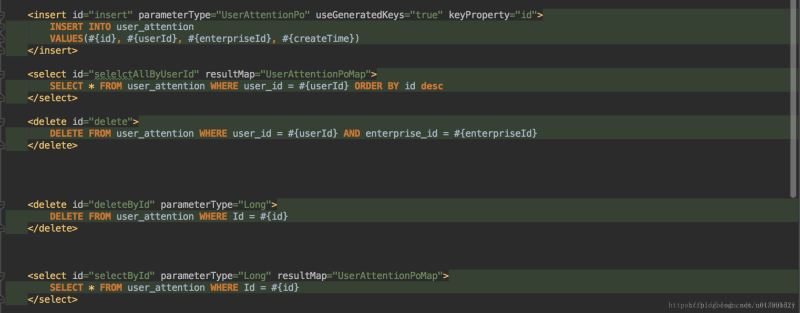
去掉“注入语言”的背景色Prefernces ⇒ Editor ⇒ Colors & Fonts ⇒ General ⇒ Code ⇒ Injected language fragment ⇒ Background。取消勾选,然后点击 OK 按钮即可。

相关推荐
-
Intellij IDEA搭建vue-cli项目的方法步骤
1.安装/升级node环境 vue-cli对于node和npm的版本是有要求的. 可以通过 node -v (npm -v)查看当前版本,通过 where node (where npm)查看安装路径. 如果node版本不符合vue-cli的要求,那么可以在node官网下载稳定版本并安装. 安装过程比较简单,我更新时,除了修改安装路径,其他都是一直Next即可. 这里要提到一点,更新node版本后,查看版本,会发现npm的版本也已经更新了. D:\workspace\MyProject\Jan2
-
intellij idea配置外部dtd文件的方法
IntelliJ IDEA 简介 IDEA 全称 IntelliJ IDEA,是java编程语言开发的集成环境.IntelliJ在业界被公认为最好的java开发工具之一,尤其在智能代码助手.代码自动提示.重构.J2EE支持.各类版本工具(git.svn等).JUnit.CVS整合.代码分析. 创新的GUI设计等方面的功能可以说是超常的.IDEA是JetBrains公司的产品,这家公司总部位于捷克共和国的首都布拉格,开发人员以严谨著称的东欧程序员为主.它的旗舰版本还支持HTML,CSS,PHP,M
-
Intellij IDEA 添加jar包的三种方式(小结)
一.直接复制:(不推荐) 方法:直接将硬盘上的jar包复制粘贴到项目的lib目录下即可. 注意: 1.对于导入的eclipse项目,该方式添加的jar包没有任何反应,用make编译项目会报错 2.对于在idea中创建的项目,该方式添加jar包,编译不报错,但是打开Structure会有"...jar ... is missing ..."的提示,需要点击"Fix"或红灯泡解决. 二.通过Modules的Dependencies添加:(推荐) 1.打开 File -&
-
详解IntelliJ IDEA中TortoiseSVN修改服务器地址的方法
公司的svn的地址改变了,怎么办呢.自己本地的正在修改的项目怎么办呢? 修改一下svn的服务器地址咯. 1.就是先关闭ide,重新打开,然后选择svn去设置新的路径.如下图: 2.然后打开原来的项目,选中项目之后,再按图如下操作. 上面的from就是现在的url,下面的to就是要改写成什么的目的URL. 然后OK. 然后就可以在下面的version control 里面刷新一下,那么原来的历史就可以出来了. 然后就完事了. 以上就是本文的全部内容,希望对大家的学习有所帮助,也希望大家多多支持我们
-
IntelliJ IDEA修改内存大小,使得idea运行更流畅
idea有个配置文件,可以设置内存大小的,就跟咱的jvm的内存里面的堆大小,栈大小等等,可以设置的,而且设置了之后,你这个的性能就会得到提升.具体看下面怎么修改. 先说所要修改的文件 idea.vmoptions 的位置,这个不同的平台,估计名称可能有些差别.mac的如下图 具体怎么找到这个地方的,刚刚使用mac的估计不会,老手就会啦, option + cmd + P 隐藏或显示"访达"窗口中的路径栏 这个就是显示我上图的地步的那个路径,然后你就可以像Windows那样点点点到
-
Intellij IDEA实现SpringBoot项目多端口启动的两种方法
前言 有时候使用springboot项目时遇到这样一种情况,用一个项目需要复制很多遍进行测试,除了端口号不同以外,没有任何不同.这时我们强大的Intellij IDEA就能替我们实现. 实现方法 第一种方法 1.点击图中Edit Configurations,如图 2.取消选中的Single instance only 3.启动项目,demo(9000),如图. 4.修改配置文件中的端口号为9001,启动项目,demo(9001),如图. 从下方可以看到demo项目分别以9000和9001启动了
-
intellij idea tomcat热部署配置教程
1.设置Debugger-HotSwap 在setting界面,打开Debugger-HotSwap选项,确保勾选了Build project before reloading classes,同时选择Reload classes after compilation为Always.这样我们在编译某个修改了的java文件之后,就会利用HotSwap机制reload class,而Build project before reloading classes就确保了其他修改过的文件一起同步到部署目录.
-
MAC上IntelliJ IDEA的svn无法保存密码解决方案
有的人的电脑在使用 IntelliJ IDEA 的svn 时候,无法保存密码, 输入密码时,勾选保存密码还是无效. 每次都的输入密码,一次浪费2秒钟,一天浪费多少时间啊. 如下操作: 然后. 这地方,我画了几个框框. 先是选择左边的2个都是第一个选项,然后在右边的搜索框搜索"svn". 如果,没有结果,不要着急,冷静点. 下面不还是有个"+"符号呢嘛,点击添加个就好. 可以参照着我的这个,你自己把地址和账号密码给配置一下,就OK啦. 上面是我的svn的配置,可以照着
-
Java 程序员必备的 Intellij IDEA 插件
1. ignore 生成各种ignore文件,一键创建git ignore文件的模板,免得自己去写 截图: 2. lombok 支持lombok的各种注解,从此不用写getter setter这些 可以把注解还原为原本的java代码 非常方便 截图: 3. p3c 阿里巴巴出品的java代码规范插件 可以扫描整个项目找到不规范的地方 并且大部分可以自动修复 4. FindBugs-IDEA 检测代码中可能的bug及不规范的位置,检测的模式相比p3c更多, 写完代码后检测下 避免低级bug,强烈建
-
IntelliJ IDEA配置Tomcat(完整版图文教程)
查找该问题的童鞋我相信IntelliJ IDEA,Tomcat的下载,JDK等其他的配置都应该完成了,那我直接进入正题了. 1.新建一个项目 2.由于这里我们仅仅为了展示如何成功部署Tomcat,以及配置完成后成功运行一个jsp文件,我仅勾选JavaEnterprise-->Web Application-->Next.可能由于我之前配置过了所以在Application Server这一栏会显示已有Tomcat,你们忽略就好. 3.项目名称这些默认就好了,为了快速部署Tomcat嘛,这些不是重
随机推荐
- 详解webpack介绍&安装&常用命令
- oracle使用sql语句增加字段示例(sql删除字段语句)
- .net 读取非标准配置文件的小例子
- C#多线程之线程控制详解
- C#难点逐个击破(1):ref参数传递
- jQuery实现网站添加高亮突出显示效果的方法
- BootStrap tooltip提示框使用小结
- jquery插件方式实现table查询功能的简单实例
- 详解MVC如何使用开源分页插件(shenniu.pager.js)
- 深入解析JavaScript中的arguments对象
- java模拟微信抢红包的实例代码
- Android实现下载文件功能的方法
- 详解Java向服务端发送文件的方法
- Yii框架上传图片用法总结
- Android拍照裁剪图片
- Android中自定义View的实现方式总结大全
- Android8.1 源码修改之插入SIM卡默认启用Volte功能
- python的time模块和datetime模块实例解析
- Python 支持向量机分类器的实现
- mysql 复制原理与实践应用详解

